子弹图
功能概述
子弹图用于显示单一数据的阶段性信息,可以通过设定合理的度量标尺来直观的显示数据所处的阶段。
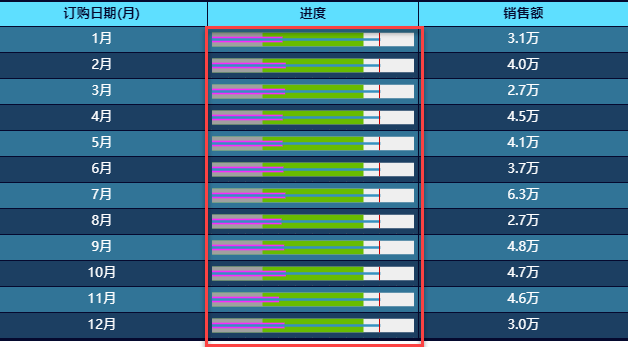
增加列
单击列右侧的加号按钮 ,选择子弹图,即可增加一个子弹图类型的列。
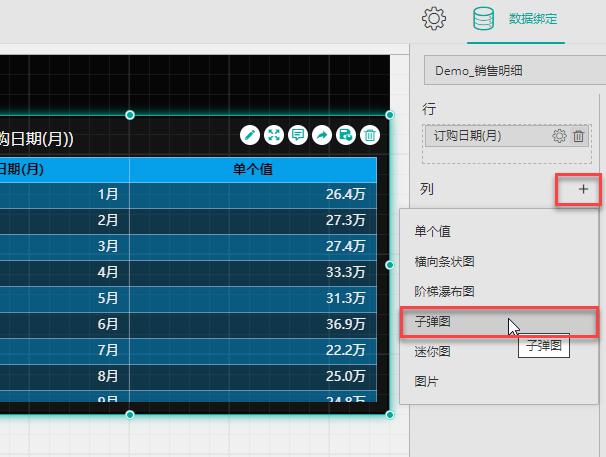
绑定数据
将数据集中的字段拖拽至绑定区域即可完成数据绑定。
绑定后可见组件中的组件中已经生效。
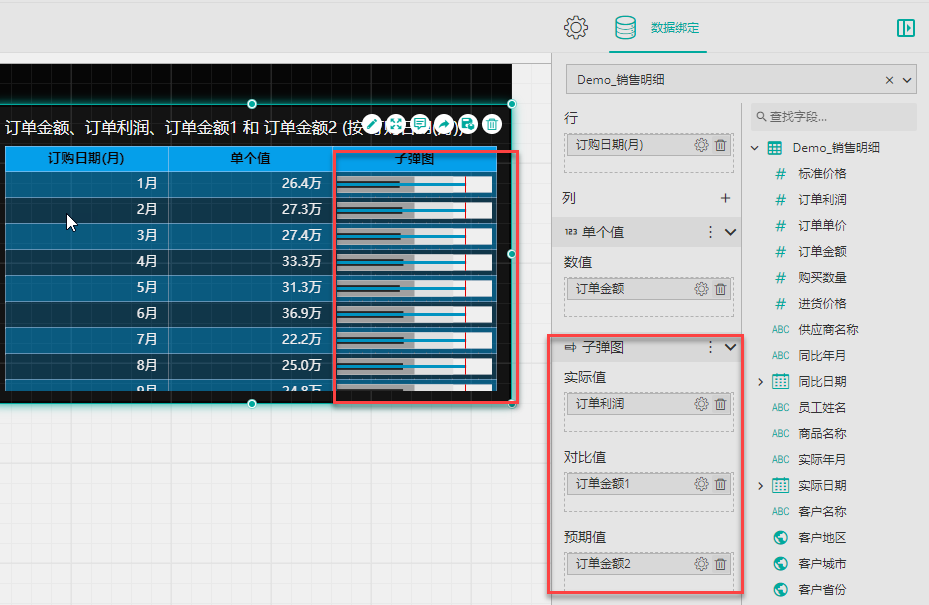
子弹图默认使用黑色的进度条(实际值与对比值的比率)来表示实际的进展和完成率;使用蓝色进度条(预期值与对比值的比率)表示预期情况。
背景中的灰色底纹表示不同的比率范围,红色线为100%线。
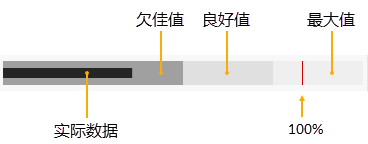
各阶段的范围及颜色均可以进行设置。
修改列名/调整列顺序
将鼠标悬浮至列名时,右侧会出现一个铅笔形状的编辑图标,单击即可编辑列名。
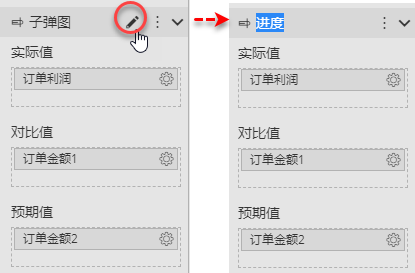
绑定区域中各个列的顺序即KPI矩阵中列的显示顺序。如需调整列的显示顺序,请将鼠标放置到列标题处,然后向上或向下拖动至合适的位置即可。
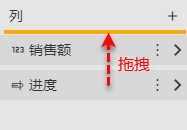
设置子弹图
单击子弹图列名右侧的 ,选择设置,即可对子弹图进行设置。
,选择设置,即可对子弹图进行设置。
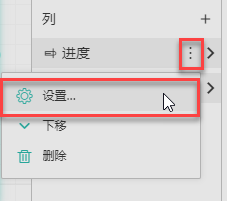
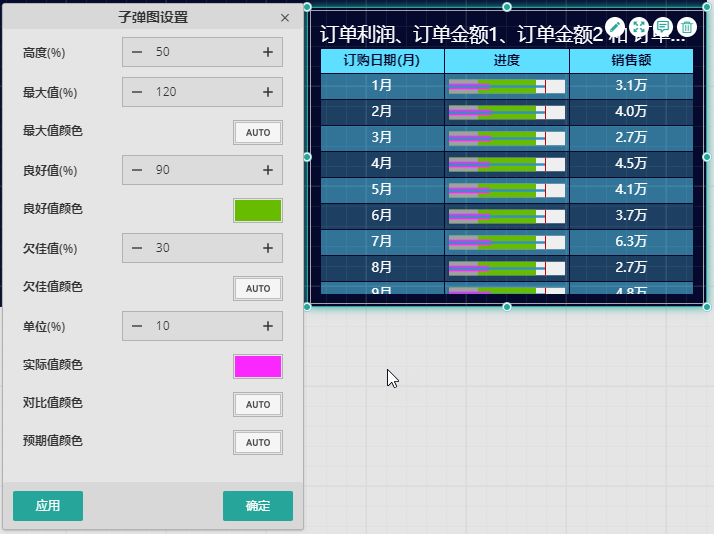
数据处理
将数据绑定到组件后,可以对数据集以及绑定字段进行配置。
比如:字段重命名、修改数据显示格式、对齐方式、级联显示效果或者对数据进行聚合运算(合计、平均数、最大值、最小值、计数)或和快速运算(排名运算、占比运算、累计运算、移动运算、以及基于日期的同环比运算等)。
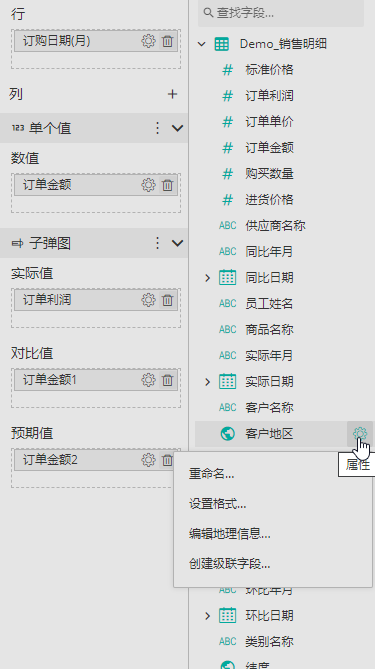
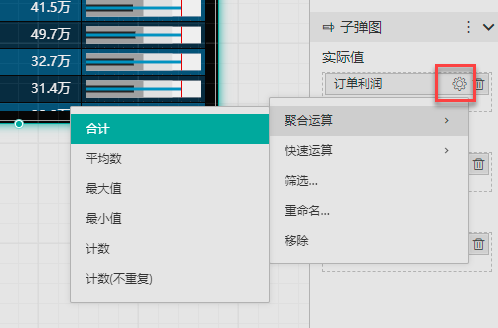
相关链接:
数据探索与分析
KPI矩阵还支持非常丰富的数据探索分析能力,可为您的数据可视化分析过程提供强有力的支撑。比如为透视表添加过滤器、排序、排名等。

具体操作介绍请见数据探索与分析。
KPI矩阵还支持数据的快速排序方法,详见表格数据排序。
外观与属性设置
组件基本创建完成后,还可以对其外观属性进行进一步的个性化设置。
选中组件,在编辑区右侧选择属性设置或者直接双击该图表,打开属性设置面板即可进行图表基本属性的设置。
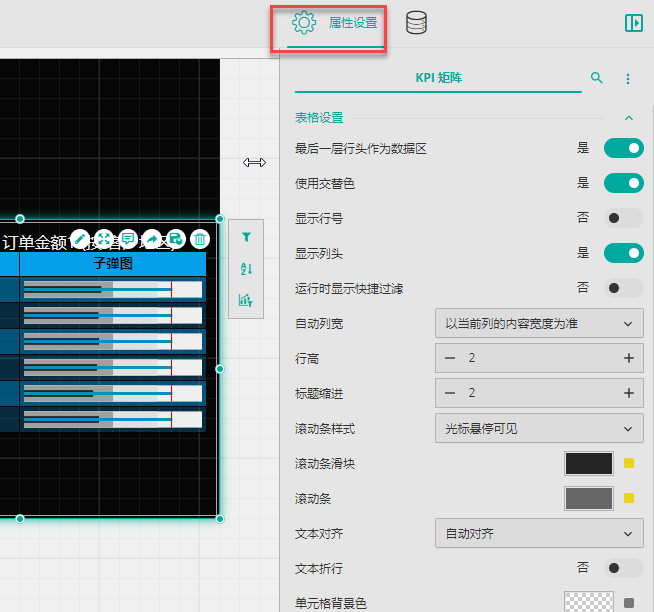
相关链接:
